台式机连接打印机 台式电脑如何连接本地打印机
更新时间:2024-04-16 13:41:56作者:xiaoliu
在日常办公中,台式电脑连接本地打印机是一个常见的需求,通过正确的连接方式,可以实现打印文件的便利和高效。一般来说连接台式电脑和打印机的方式有很多种,比如通过USB数据线、无线网络、蓝牙等方式进行连接。选择合适的连接方式能够让我们更加方便地进行打印工作,提高工作效率。接下来我们就来详细介绍一下台式电脑连接本地打印机的方法及注意事项。
步骤如下:
1.首先将打印机与电脑主机连接,然后点击打开“开始”菜单;

2.点击右边栏“设备和打印机”;
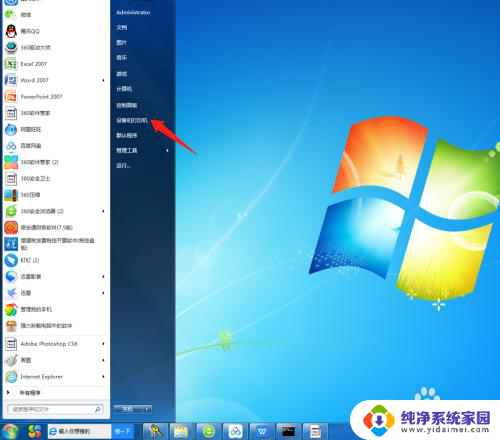
3.点击窗口左上方“添加打印机”;
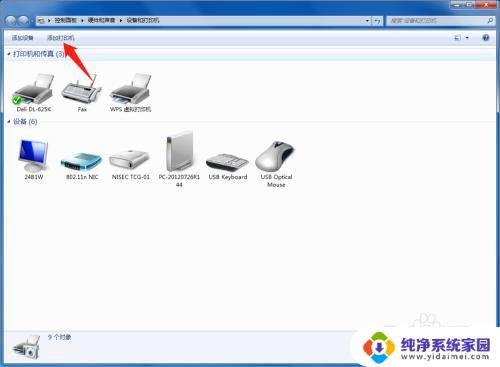
4.点击“添加本地打印机”选项;
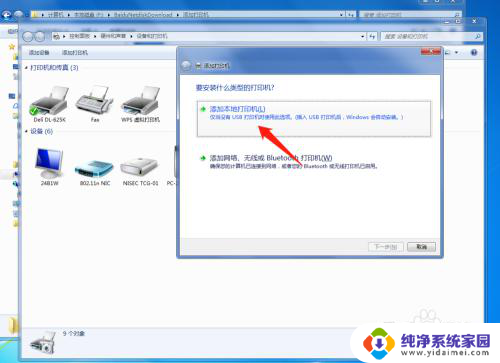
5.进入,点击第一个选项右边的倒三角;

6.选择最后一个USB端口;
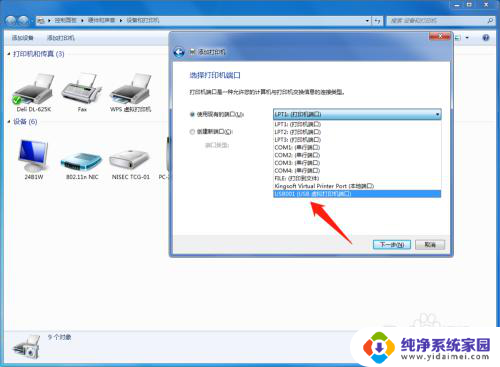
7.选中,点击“下一步”;
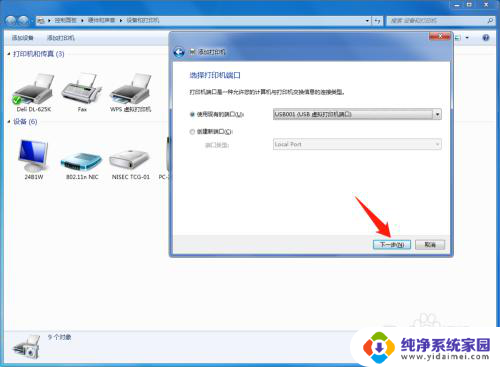
8.从列表中选择打印机型号;
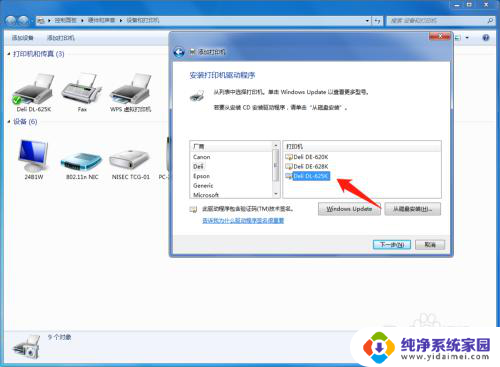
9.安装符合打印机型号的驱动,若是没有备用的。可以根据打印机型号从官网下载驱动安装;
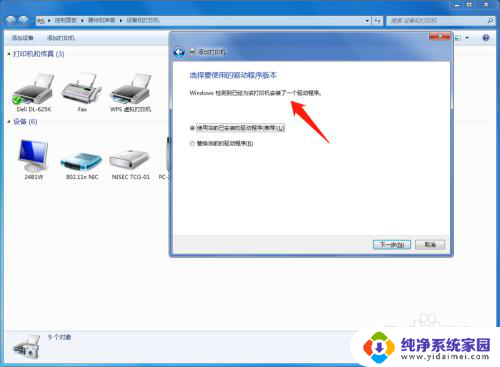
10.点击下一步,输入打印机名称;
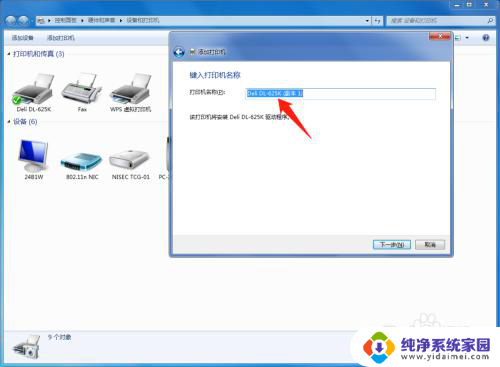
11.选择是否共享这台打印机;
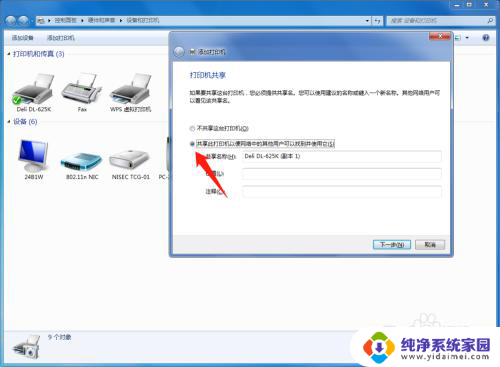
12.这样一台打印机就添加成功了,可以的打印测试页看一下效果。
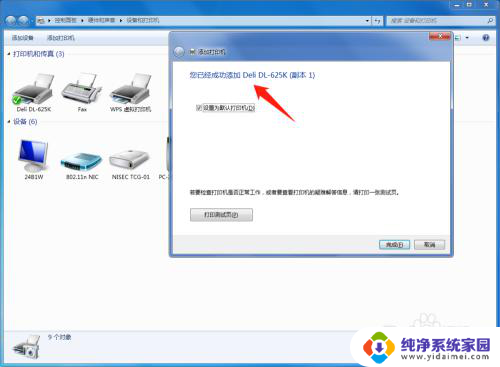
以上就是台式机连接打印机的全部内容,如果你遇到这种情况,可以尝试按照以上方法解决,希望这些方法能对你有所帮助。
- 上一篇: 怎么保存手机壁纸 怎样把手机设置里的壁纸保存到相册
- 下一篇: 怎样使微信的字体变大 微信字体如何放大
台式机连接打印机 台式电脑如何连接本地打印机相关教程
- 台式打印机怎么连接电脑打印 台式电脑如何连接打印机
- 台式打印机怎么打印文件 电脑如何连接打印机并打印文件
- 打印机怎么连接2台台式电脑 一台打印机如何连接两台电脑的方法
- 打印机怎么连接2台台式电脑 一台打印机如何连接两台电脑同时使用
- 笔记本电脑和台式电脑能共享打印机吗 打印机如何连接笔记本电脑和台式电脑
- 一台打印机连接两台电脑怎么连接 一台打印机如何同时连接两台电脑
- 如何一台打印机连接多台电脑 一台打印机如何同时连接两台电脑
- 多台电脑连接一台打印机设置方法 如何配置局域网多台电脑连接一台打印机
- 台式电脑怎么连打印机无线连接 电脑如何连接无线打印机的步骤
- 打印机如何同时连接两台电脑 一台打印机如何同时连接两台电脑
- 笔记本开机按f1才能开机 电脑每次启动都要按F1怎么解决
- 电脑打印机怎么设置默认打印机 怎么在电脑上设置默认打印机
- windows取消pin登录 如何关闭Windows 10开机PIN码
- 刚刚删除的应用怎么恢复 安卓手机卸载应用后怎么恢复
- word用户名怎么改 Word用户名怎么改
- 电脑宽带错误651是怎么回事 宽带连接出现651错误怎么办